
Innehållsförteckning:
- Författare John Day [email protected].
- Public 2024-01-30 12:39.
- Senast ändrad 2025-01-23 15:10.
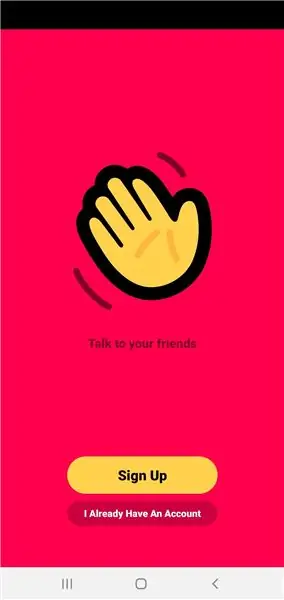
Con la cuarentena, muchos cambios a realizar videos, men ultimamente, se viralizó una nueva aplicación que permite hacer videos grupales House Party, y porque hago un instructivo, porque hay abuelos que pueden perderse entre las opciones: paso a paso
La Aplicación sirve tanto för Android, iPhone och PC
Steg 1: Buscar En El PlayStore E Instalar
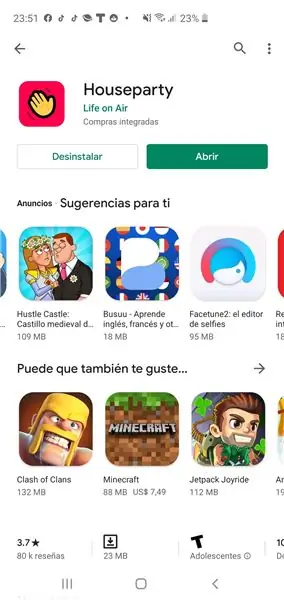
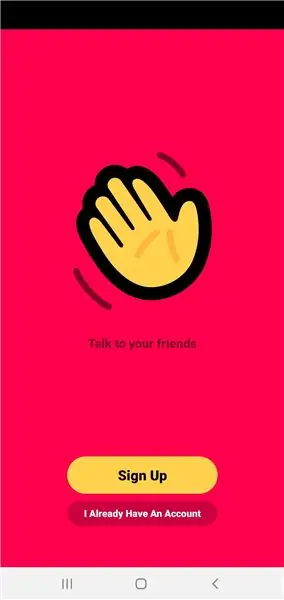
Instruktionsbok för Android, men även för iPhone -funktioner och för PC -datorer som liknar varandra
- Abrir el Play Store
- Buss: "Fiesta en la casa"
- Ver que sea la manito naranja sobre fondo rojo
- Oprimir el botón Instalar
- Du kan slutföra installationen av "Abrir"
Om du vill ha ett enda konto kan du skapa ett bot: "Jag har redan ett konto".
Steg 2: Abriendo Una Cuenta
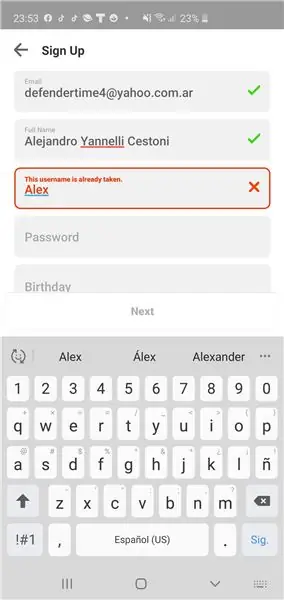
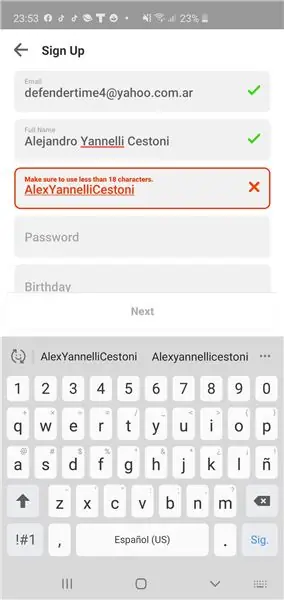
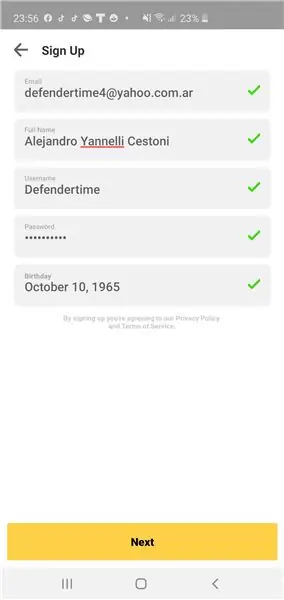
Hay que llenar los campos:
E-post: Skapa en e-postadress
Fullständigt namn: El nombre completo
Användarnamn: Det här användarnamnet kan också användas för att återskapa, det här namnet kan också användas för att visa "Detta användarnamn är redan taget", vilket betyder att det här användarnamnet kan användas av andra personer eller andra kartläggningsbara: "Se till att du använder mindre än 18 tecken.", Det här betyder att användarnamn kan användas av 18 karaktärer, de caso contrario, aparecerá un tilde verde
Lösenord: es una clave de seguridad que deberán ingresar cada vez que ingresen
Födelsedag: Fecha de Nacimiento
Med allt du vill göra en verde, skriver du "Nästa"
Steg 3: Validar El Teléfono
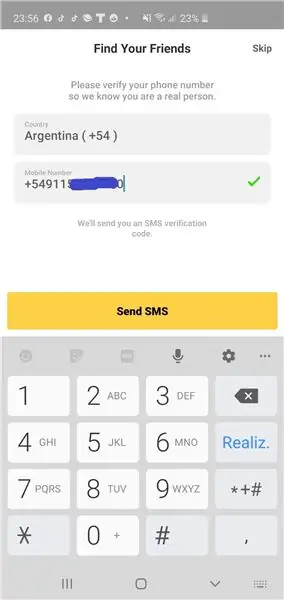
La siguiente pantalla pide:
Land: es del país al que pertenece el número telefónico
Mobile Numbre: es el número completeo con código de país o Prefijo Telefónico Internacional (Argentina +54), el 9 que indica que será un número movil, código de área (en el caso de Buenos Aires 11) y finalmente el número de celular.
Al completear oprimir el botón "Skicka SMS"
Steg 4: Encontrando Amigos
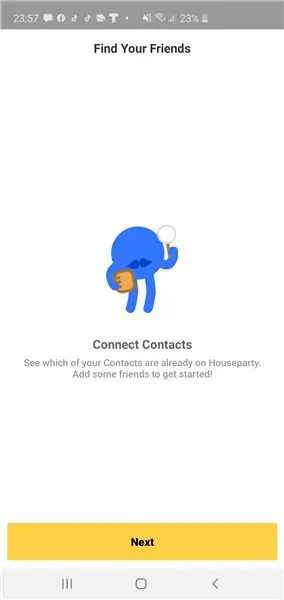
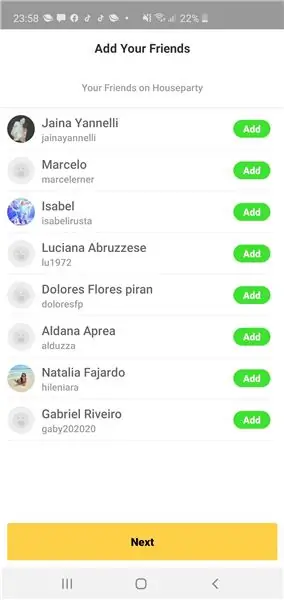
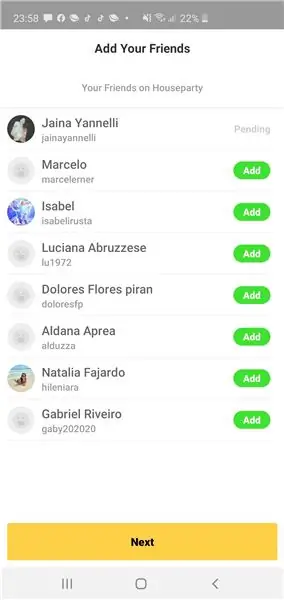
En las 3 pantallas seguientes se puede oprimir "Next" directamente o seleccionar algún amigo que figure en el listado, para seleccionarlo oprimir el botón "Add" que aparece junto al nombre del amigo encontrado, al oprimirlo aparecerá la palabra "Pending", que significa que espera que a quién le mandamos la solicitud la acepte.
Claramente, la comunicación se dará en el momento que ambas partes se han aceptado.
Steg 5: Dando Los Permisos Necesarios
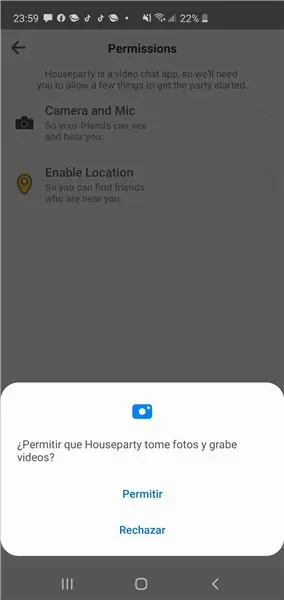
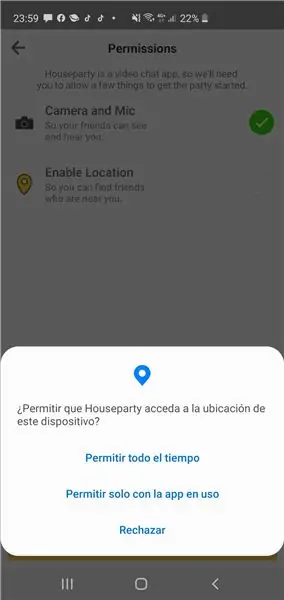
Las dos siguientes pantallas son para autorizar a la aplicación a que tenga acceso a la cámara y a grabar, claramente es imposible no dar acceso a este periférico, ya que sin el it imposible hacer una video llamada.
El otro permiso es sobre la ubicación del equipo. En esta opción hay tre posibilidades: "Rechazar" Osea no dar permiso, "Permitir solo con la App en uso" y "Permitir todoel tiempo".
Jag rekommenderar att du väljer "Permitir solo con la App en uso"
Steg 6: Iniciando La Videollamada
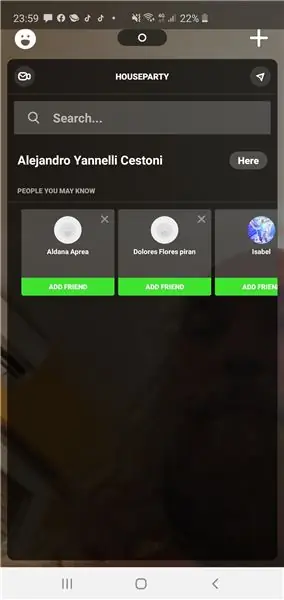
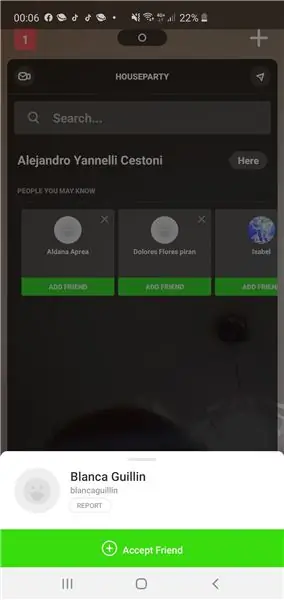
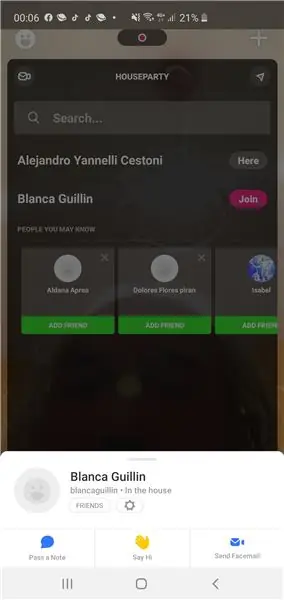
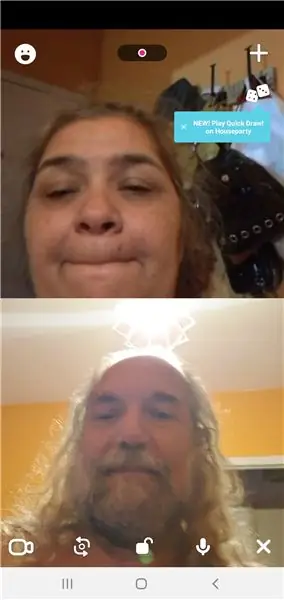
Cuando un amigo quiere iniciar la llamada, uno recibe un mensaje de la persona a la cual se puede rechazar o aceptar, para aceptar solo hay que oprimir e, en cambio si uno quiere iniciar la llamada, se debe oprimir "decir hola", acto seguido la patalla comenzará a partir de la cantidad de asistentes a la video llamada. A esta aplicación se le saca más jugo cuando son muchos en la video llamada, si todo sale bien, bienvenidos a la House Party !!!!
Rekommenderad:
Party Bluetooth -högtalare med RGB -lysdioder: 7 steg

Party Bluetooth -högtalare med RGB -lysdioder: Hej där, det här är min första instruktion. Jag ska visa dig hur jag gjorde den här partyhögtalaren med RGB -lysdioder. Detta projekt är inspirerat av JBL Pulse och detta instruktiva men det är ett mycket billigt och lätt att göra projekt med det mesta kan vara
Switch-anpassa leksaker: Luditek LED Party Light: 7 steg
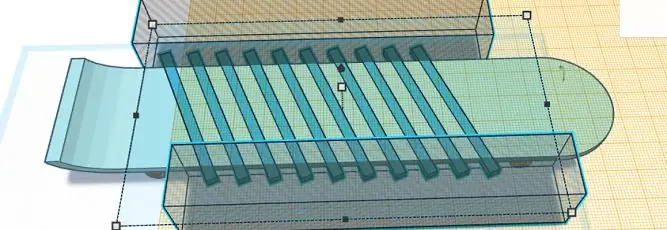
Switch-Adapt Toys: Luditek LED Party Light: Leksaksanpassning öppnar nya vägar och skräddarsydda lösningar för att låta barn med begränsade motoriska förmågor eller utvecklingsstörningar interagera med leksaker självständigt. I många fall kan barnen som behöver anpassade leksaker inte
Arduino & Neopixel Coke Bottle Rainbow Party Light: 7 steg (med bilder)

Arduino & Neopixel Coke Bottle Rainbow Party Light: Så min son Doon upptäcker en väldigt cool festljus gjord av gamla koksflaskor och de kladdiga inre Glow Sticks, och frågar om vi kan göra en till hans kommande skolprov är över utblåsning DELAYYY !! ! Jag säger säkert, men skulle du inte hellre ha några av dessa
Cargador Portátil De Emergencia Para Celular: 7 steg

Cargador Portátil De Emergencia Para Celular: Si no tienes un cargador puedes hacer el tuyo para casos de emergencia. Es muy sencillo.Necesitamos: 8 Pilas Lata Adaptador para pilas Kablar conectores de pilasMult í metro Thermofit Cinta de aislar Cargador of celular USB para autoTijeras Pi
Kasta Ultimate Dance Party: 6 steg

Throwing the Ultimate Dance Party: Underhållning tar många former, men folk tröttnar på att göra samma saker om och om igen, så de slutar komma igen. Varför inte krydda det med ett nytt sätt att underhålla dina vänner/gäster så att de kommer tillbaka för mer? En dansfest är inget
